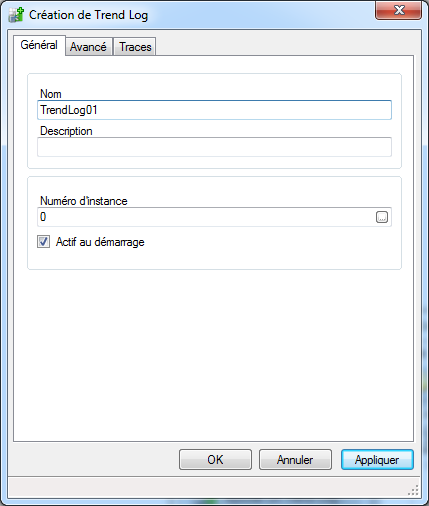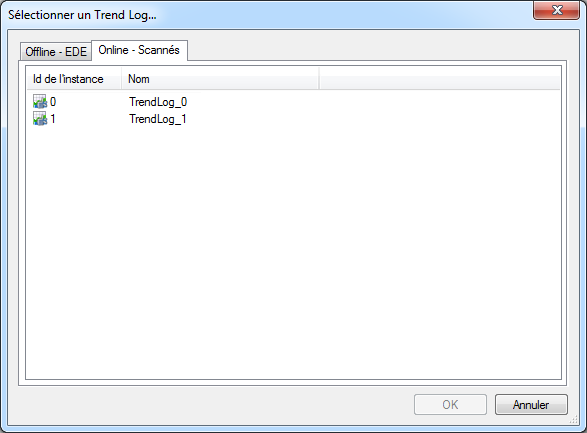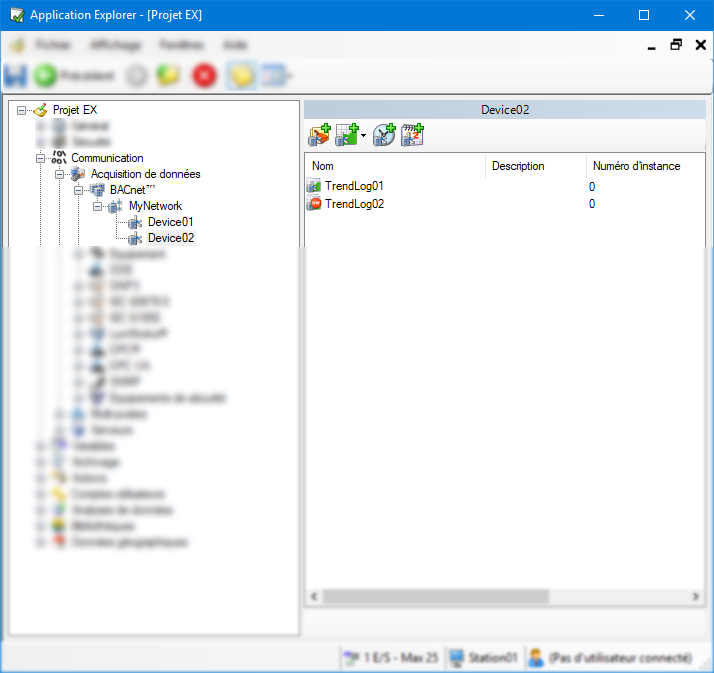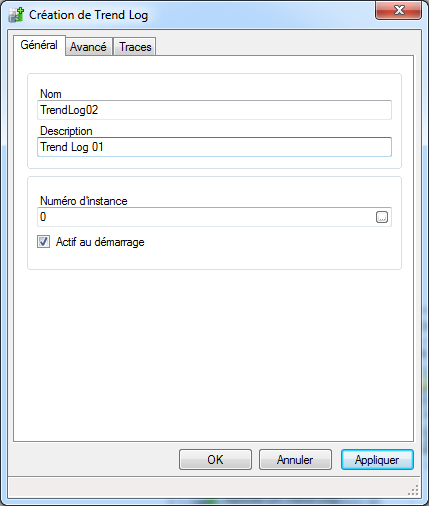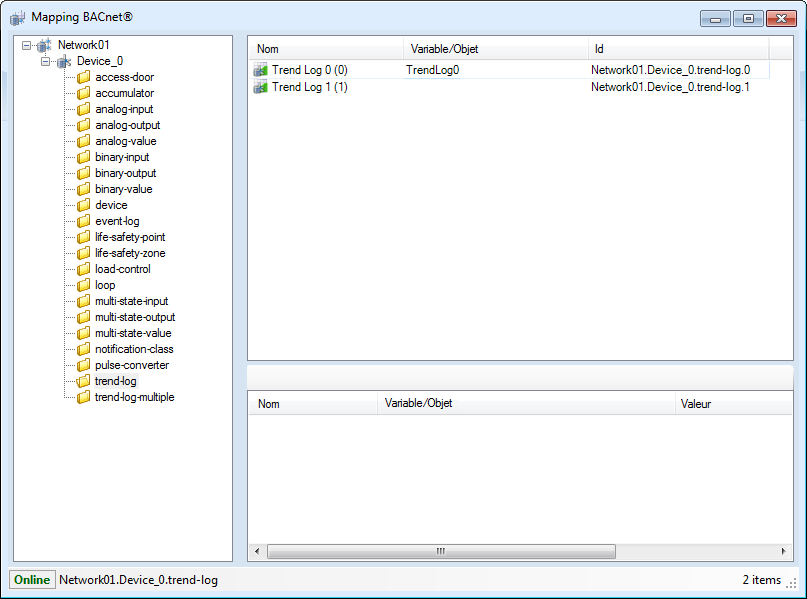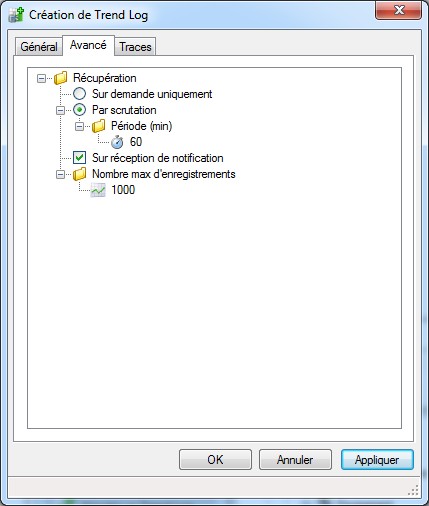Configuration du logiciel PcVue pour récupérer des enregistrements de Tendances BACnet
Pour configurer PcVue afin qu'il soit capable de récupérer les enregistrements des objets Trend Log, vous devez ajouter un objet Trend Log ou Trend Log Multiple à l'équipement dans la configuration BACnet du logiciel PcVue. Il est alors capable d'envoyer une demande de lecture à l'équipement pour récupérer les valeurs enregistrées.
L'application traite les enregistrements de tendances BACnet de la même façon que ceux générés par lui-même par l'enregistrement de valeur temps-réel de variables. Les enregistrements sont accessibles en utilisant le nom d'une variable mesure. Un objet Trend Log sera utilisé comme source pour les enregistrements de tendance d'une variable du logiciel PcVue si l'objet et la propriété BACnet sur laquelle la variable est mappée est trouvée sur l'un des objets Trend Log configuré. Sinon, la source temps réel (Data Saring) est utilisée. Voir la rubrique Mapping des Variables associées aux objets Trend Log.
Si vous désirez lire les valeurs enregistrées d'un Trend Log en utilisant une notification, vous devez également ajouter à l'équipement dans la configuration BACnet du logiciel PcVue, l’instance d'objet de type Notification Class, telle que référencée par l'objet Trend Log. Voir la rubrique Configuration du logiciel PcVue pour une Notification Alarme/Evénement.
Le processus décrit ci-dessous ne crée pas l'objet Trend Log dans l'équipement s'il n'existe pas. Les objets Trend Log peuvent être créés dans l'équipement physique, en utilisant le Helper Trend Log, ou le panneau gauche de l'Editeur de mapping.
Ajout d'un objet Trend Log en utilisant l'Application Explorer
Les explications suivantes s'appliquent aux objets Trend Log et Trend Log Multiple.
- Ouvrez l'Application Explorer et étendez l'arbre de configuration afin d'afficher un réseau et un équipement préalablement configurés dans BACnet.
- Depuis la liste des tâches, sélectionnez Ajouter un Trend Log. La boîte de dialogue Création de Trend Log s'affiche.
 Voir l'image
Voir l'image - Cliquez sur le bouton de sélection adjacent au champ Numéro d'instance. La boîte de dialogue Sélection d'objet s'affiche contenant une liste des Trend Log trouvés pour cet équipement. La liste peut être mise à jour en utilisant le bouton Rafraîchir.
 Voir l'image
Voir l'image - Sélectionnez le Trend Log à utiliser.
- Cliquez sur le bouton OK pour fermer la boîte de dialogue de Sélection d'objet.
- Cliquez sur le bouton OK pour fermer la boîte de dialogue Création de Trend Log. Le Trend Log apparaît dans l'arbre de configuration.
 Voir l'image
Voir l'image
Ajout d'un objet Trend Log en utilisant la boîte de dialogue Mapping
Les explications suivantes s'appliquent aux objets Trend Log et Trend Log Multiple.
- Ouvrez l'Application Explorer et étendez l'arbre de configuration afin d'afficher un réseau BACnet préalablement configuré. A partir du panneau de tâches, sélectionnez Mapping. La boîte de dialogue Mapping s'affiche.
- Étendez l'arborescence des équipements et objets dans le panneau de gauche et sélectionnez un objet Trend Log approprié. Les instances d'objets Trend Log s'affichent dans le panneau de droite.
- Cliquez droit sur l'instance à mapper et, à partir du menu contextuel, sélectionnez Mapper un Trend Log. La boîte de dialogue Création de Trend Log s'affiche, remplie avec les informations de l'instance Trend Log sélectionnée.
 Voir l'image
Voir l'image - Vérifiez la configuration et cliquez sur le bouton OK pour fermer la boîte de dialogue Création de Trend Log. Un nouvel objet Trend Log s'affiche dans la colonne Variable/Objet de la boîte de dialogue Mapping.
 Voir l'image
Voir l'image
La boîte de dialogue de configuration Trend Log - Onglet Avancé
Les propriétés suivantes sont disponibles dans la boîte de dialogue de configuration Trend Log - Onglet Avancé. L'image suivante montre la configuration par défaut.
![]() Voir l'image
Voir l'image
- Récupération - Les mécanismes utilisés par PcVue pour récupérer les enregistrements à partir d'un objet Trend Log. Le mécanisme de récupération par défaut est cyclique toutes les 60 minutes.
- Sur demande uniquement - Une requête de lecture est envoyée à l'objet Trend Log seulement lors de l'utilisation du Trend Log Helper ou d'un script SCADA Basic correspondante.
- Par scrutation - Une requête de lecture est envoyée à l'objet Trend Log périodiquement. La période peut aller de 0 à 4294967295 minutes avec 60 minutes par défaut. Dans ce mode, une requête de lecture est également envoyée lors du démarrage de la communication BACnet.
- Sur réception de notification - Les notifications depuis la Notification Class associée à l'objet Trend Log seront traitées et leur réception provoquera une requête de lecture.
- Nombre max d'enregistrements - Nombre maximum d'enregistrements pour une requête de lecture. Plage de 1 à 10000.